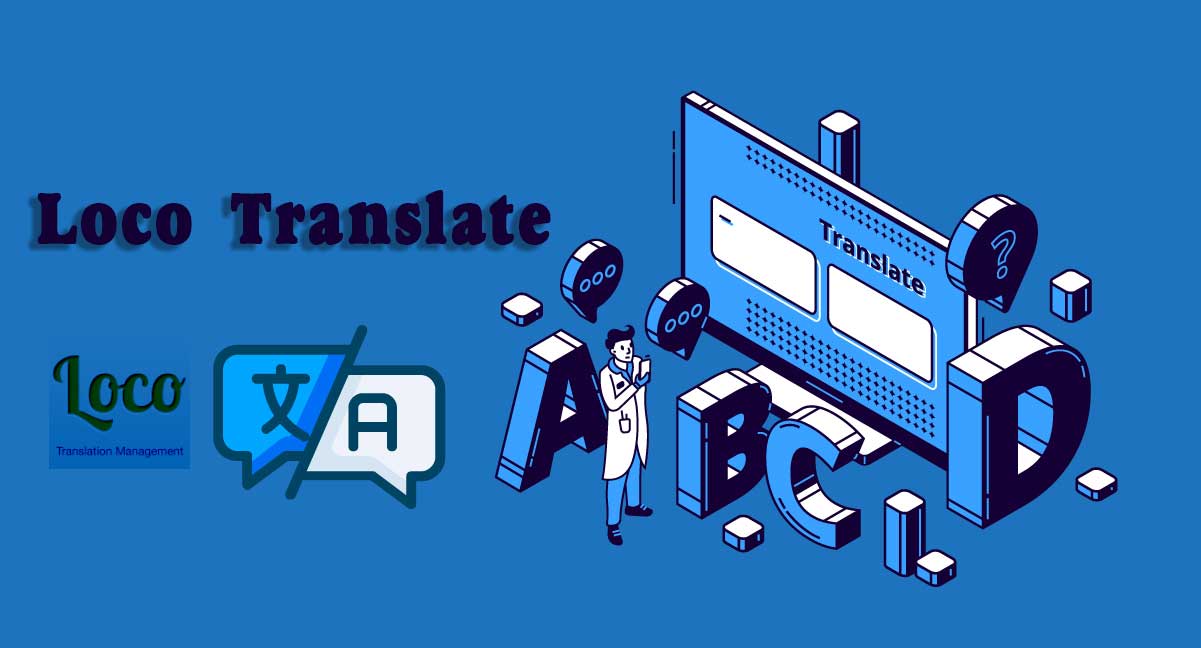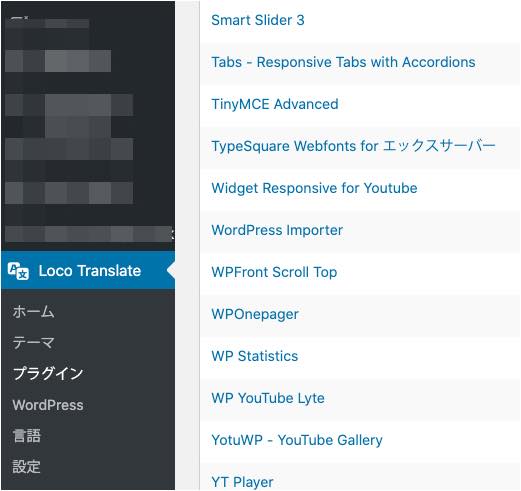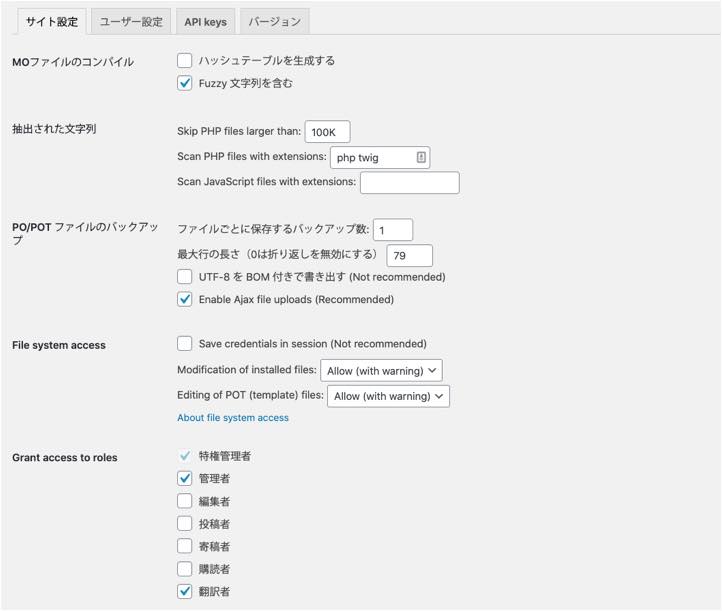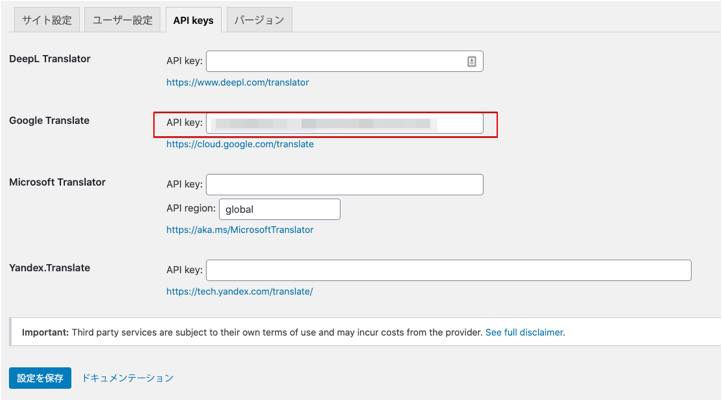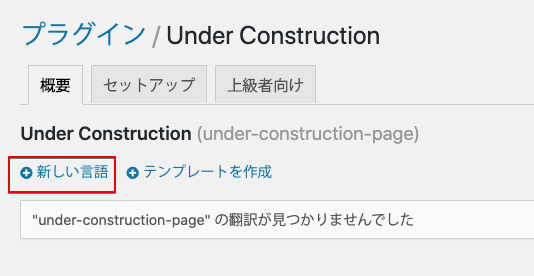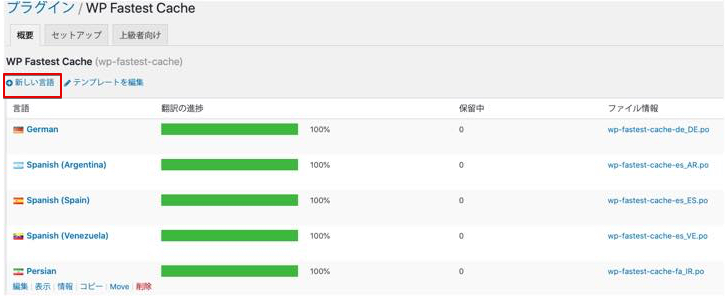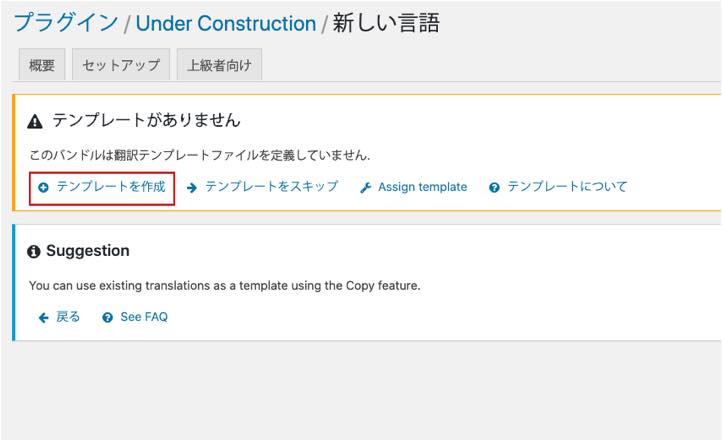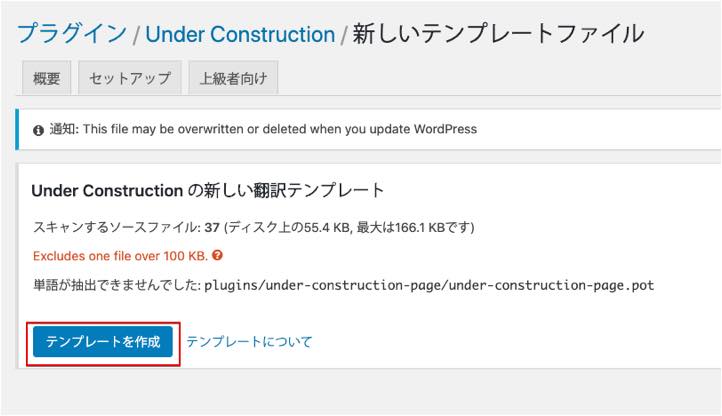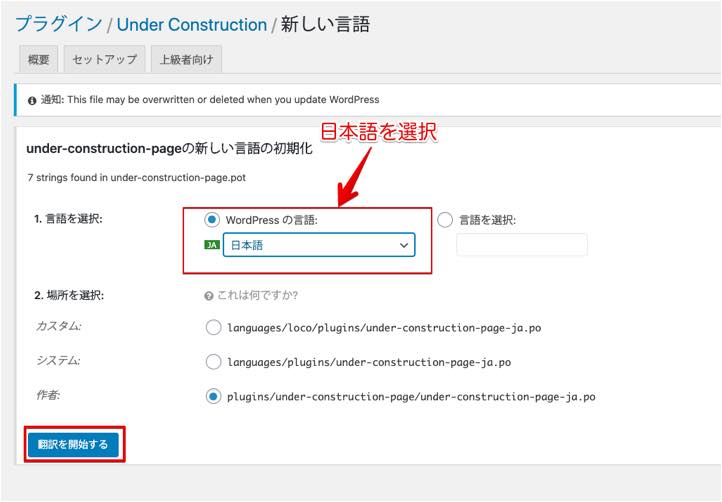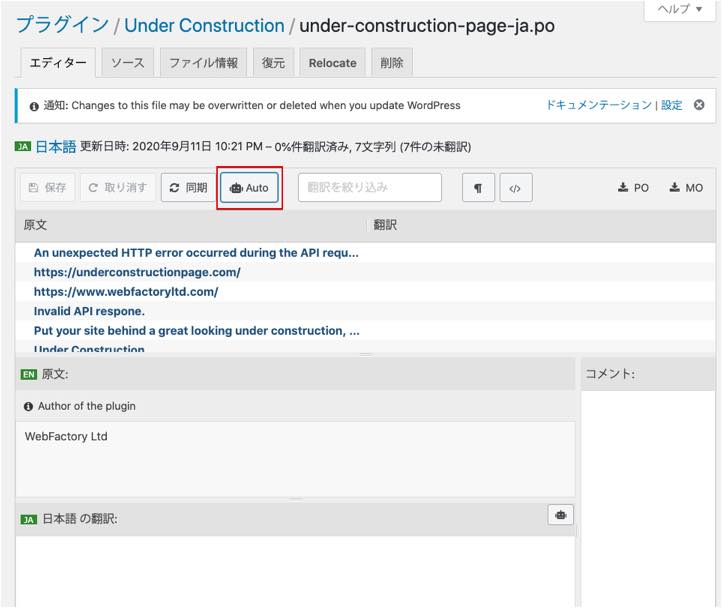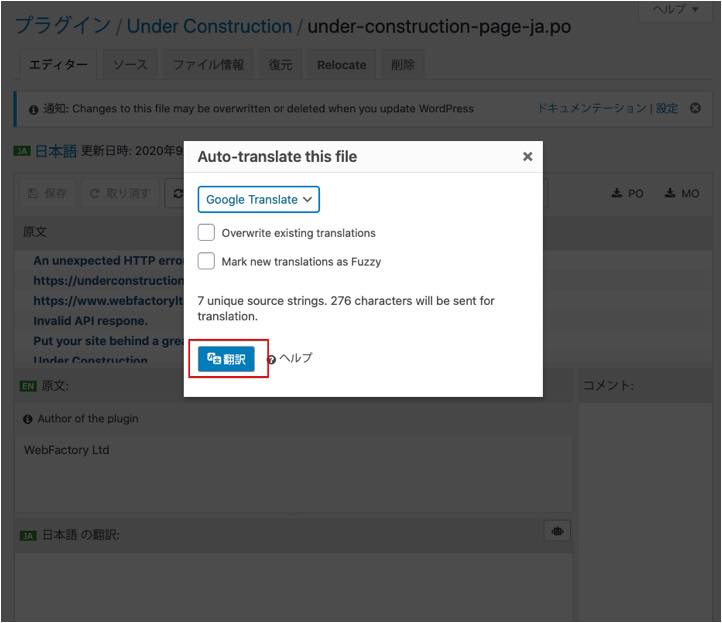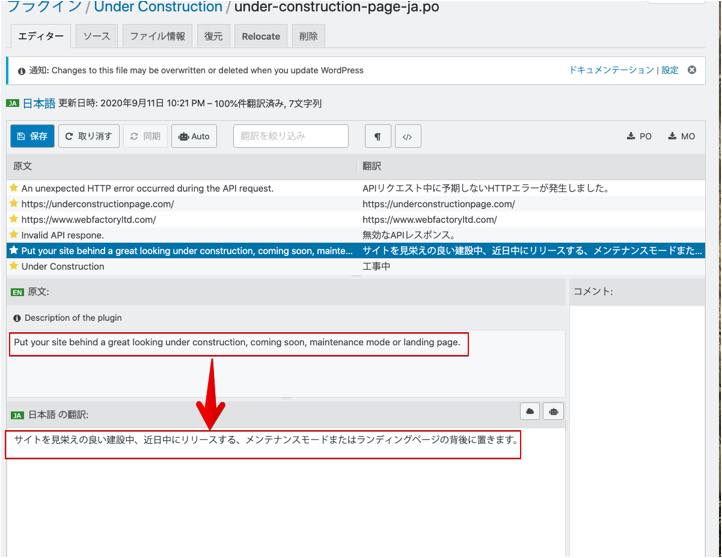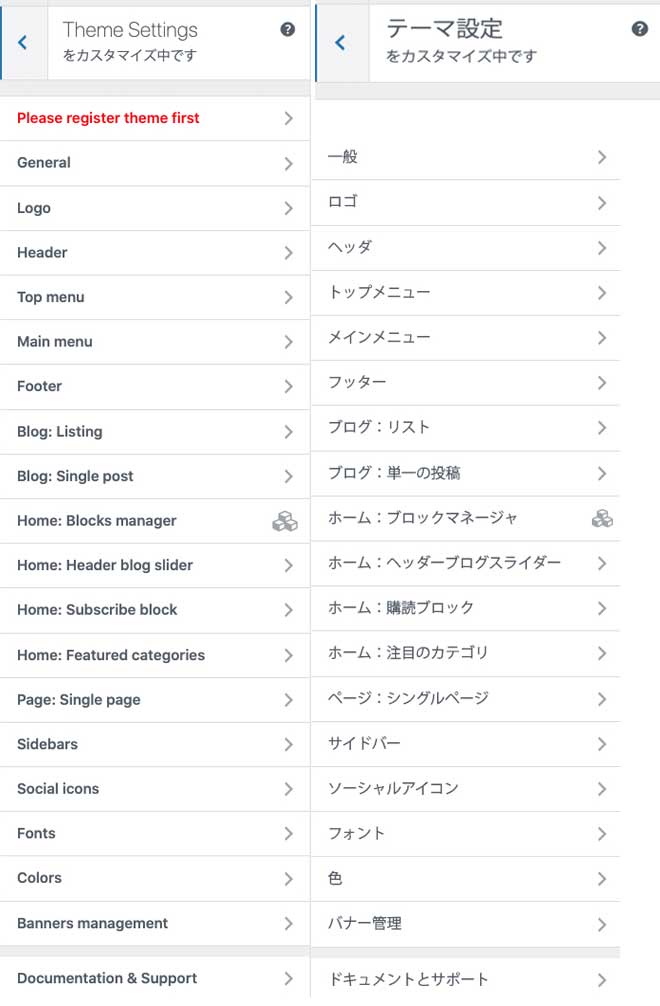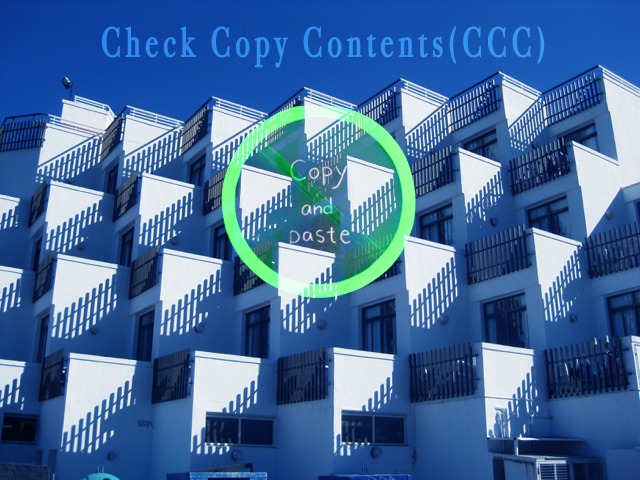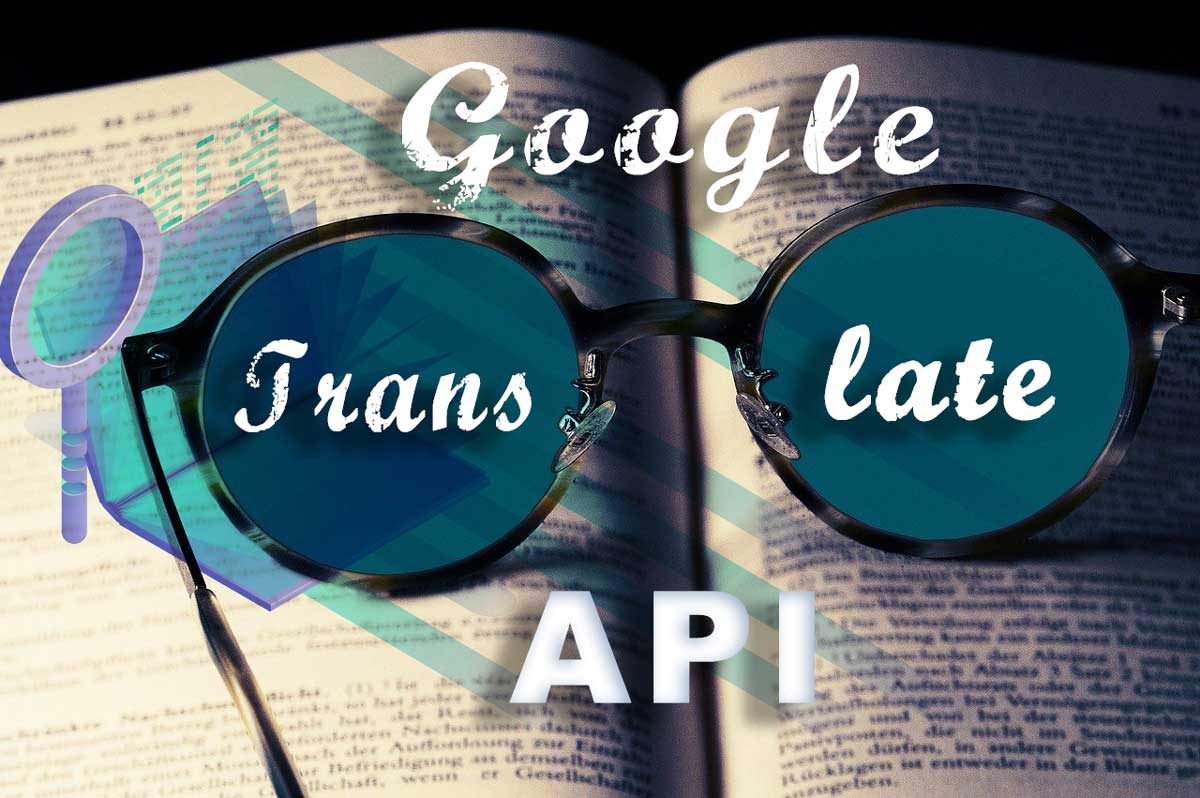WordPressは基本的に英語で作成されています。テーマ然り、プラグイン然りです。
日本人である私達には英語というと苦手意識が働きますが、WordPressでサイト作成を行っている以上、英語は避けて通れません。
しかし、難しく考える必要はありません。英単語を見ていると「それらしき」単語はいつも出てきますので、おおよそ使用できているのではないでしょうか。
かといって、全て英語が並んでいると、やはり気後れしてしまいます。
では、日本語にしてしまえば良いんじゃないだろうか?ということになります。
そこで登場するのが「翻訳プラグイン」です。
翻訳プラグインは多くはありませんが、いくつか出ています。
オススメするのは「Loco Translate」というプラグインです。
Loco Translate プラグイン
プラグインを新規追加しますが、ここは特に問題はないかと思います。
Loco Translateのインストール
「プラグイン」の新規追加で「Loco Translate」と入れて検索してください。
特に難しくはありません。
サイドバーに「Loco Translate」と表示されます。
私は翻訳しているので日本語で表示されていますが、通常は英語表記です。
英語表記の場合は下のような内容です。
- Home:言語翻訳可能なテーマ・プラグイン一覧
- Themes:言語翻訳可能なテーマ一覧
- Plugin:言語翻訳可能なプラグイン一覧
- WordPress:WordPress本体の翻訳項目一覧
- Langages:インストール済みの言語一覧
- Setup:設定画面
Loco Translateの設定
サイドバーに現れた「Loco Translate」の「設定」を行いますが、特に触るところは有りません
「サイト設定」は特に触らなくても良いと思います。
「API Keys」ですが、翻訳のAPIサービスがあるデベロッパーが表示されていますので、そこのAPIキーを入力すれば簡単に翻訳できます。
- DeepL:有料でAPIキーを得ます。翻訳の精度は割と高いと云われています。
- Google Translate:今回はこのAPIキーを使用しました。
- Microsoft Translator:私がMacユーザーなのでMicrosoftのアカウントを持っていませんので不明です・・・汗 Windowsユーザなら良いかもしれませんが・・・スミマセン
- Yandex.Translate:2020年7月までは無料でしたが、8月から有料になってしまいました
と、いうわけで私の選択肢はGoogle TranslateのAPIキーということになりました。
このKeyはGoogle API で取得して貼り付けるだけです。
Google Translate APIとは
そもそもAPI(Application Programming Interface)とは、大雑把に言えば、ソフトウェアと外部アプリとを橋渡しするインターフェイス機能のことです。
Google Translate APIは、WordPressのテーマやプラグインで使用しているPHPやHTMLに使用することで、含まれているテキストの言語を検出したり、翻訳したりできるものです。
そういった機能を使用するためのキーがAPI Keyというわけです。
取得の方法は別記事にてご確認ください。
Loco Translateを使用してみる
翻訳したいテーマ、あるいはプラグインを選択します。
今回はプラグインで試してみます。
左サイドバーから「プラグイン」を選択します。
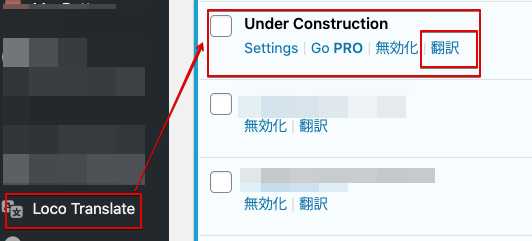

今回は例として「Under Construction」という「メンテナンスボード」や「近日公開ページ」を作成するプラグインを翻訳してみます。
Loco Translateの項目から「プラグイン」から、翻訳したいプラグインを選択してもよいのですが、「インストール済みプラグイン」から、該当するプラグインを選択し、その中の「翻訳」をクリックしても翻訳ページに移動しますので、どちらでも大丈夫です。
「新しい言語」を選択します。
もし、翻訳が各国で行われていれば下の画像のように出てきます。
この場合も日本語翻訳がないのであれば「新しい言語」を選択します。
このプラグインは翻訳が無いようなので、テンプレートを新規作成します。
そこで、もう一度「新しい言語」を選択します。
プルダウンメニューから日本語を選択します。
そして「翻訳を開始する」ボタンを押します。
画面が切り替わり、上に英語、下に日本語翻訳が表示されるような、分割された画面が表示されますので、「Auto」を押すと翻訳が始まります。
「Auto」を押すと別画面が表示されます。
「Google translate」を選んで下の「翻訳」を押します。
ここで翻訳内容をチェックします。
今回の例は翻訳項目が少ないのですが、多いものだと1000行を超えるものもあります。
大体上手く翻訳されていますが、所々おかしな翻訳があります。
いくつか例をあげると、rightは光とかnoは「番号」だったり「ノー」だったりで、yesは「はい」となったりしてます。
ここはnoはnoで、yesはyesの方が逆に分かり易かったりします。
Generalが「一般的な。」とか、これは「一般」にしておいた方が良いのではないでしょうか?
特に短い単語が上手い具合に翻訳されて無い事があります。
気づいたところは手直ししてください。量にもよりますが、最初はそんなに時間をかけずに行ってください。
しかし、一つ大事なことがあります。
「%s :」など、代数が入るところも2バイトの全角変換されてしまいますので、画面上で「%s:ページです」のように、訳がわからない言葉がそのまま表示されてしまいます。
ですので、例えば「Display at the %s of posts」は「投稿の%sにボタンを表示」と翻訳されてますが、ここは、原文そのままでコピペした方が良いようです。
こうやって手直しを終えたら、保存します。
そうすれば翻訳完了です。
どうでしょうか?上手く翻訳されましたか?
もし、うまく行っていなければ、後程 編集で手直しできますのでご安心ください。
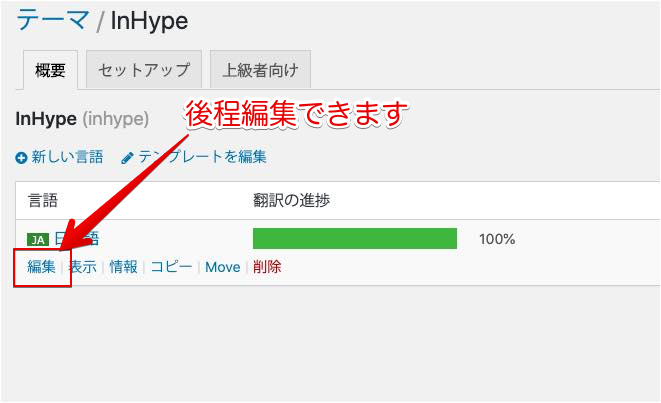
海外テーマを翻訳すると
InHypeという海外テーマを翻訳してカスタマイザーを確認すると下の画像のようになりました。
これならば、英語苦手という人も問題なく使用できるのではないでしょうか。
単なるページ翻訳なら別の方法もある
翻訳をするというだけならブラウザの翻訳機能を使用するというのも一つかと思います。
翻訳をするというだけならブラウザの翻訳機能を使用するというのも一つかと思います。
私はGoogle Chromeを使用していますが、Chromeの「設定」→「詳細設定」→「言語」→「母国語以外のページで翻訳ツールを表示する」→「英語(アメリカ合衆国)」→「この言語のページで翻訳ツールを表示する」にチェックを入れてください。
英語ページのどこかで右クリックをすると「日本語に翻訳」という項目が表示されます。
そこをクリックすると日本語に翻訳されます。
これはブラウザ上ならどこのページでも大丈夫です。
Loco Translateを使ってみて
Loco Translateというプラグインは海外テーマを使用する上でとてつもない力を発揮しますし、日本語化されていないプラグインも存分に活用できる、スグレモノの翻訳プラグインであることは間違いありません。
日本語テーマであっても、日本語化されていないプラグインは導入しますので、このプラグインは手放せません。